| 6. Πινέλα | ||
|---|---|---|

|
Κεφάλαιο 7. Ζωγράφισμα με το GIMP |  |
Σχήμα 7.15. Παράδειγμα βαφών πινέλου
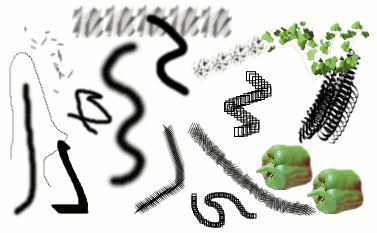
Ένας αριθμός παραδειγμάτων γραμμών πινέλων που χαράχτηκε χρησιμοποιώντας διαφορετικά πινέλα, από το σύνολο που προμηθεύει το GIMP. Όλα βάφτηκαν χρησιμοποιώντας το εργαλείο πινέλου.
Ένα πινέλο είναι ένας χάρτης εικονοστοιχείων ή ένα σύνολο χαρτών εικονοστοιχείων που χρησιμεύουν για χρώση. Το GIMP περιλαμβάνει ένα σύνολο10 «εργαλεία ζωγραφικής », που όχι μόνο εκτελούν λειτουργίες που θα θεωρούσατε φυσιολογικά ως βάψιμο, αλλά επίσης λειτουργίες όπως σβήσιμο, αντιγραφή, μουτζούρωμα, φωτισμός, σκοτείνιασμα κλ. Όλα τα εργαλεία ζωγραφικής, εκτός από το εργαλείο μελάνης, χρησιμοποιούν το ίδιο σύνολο πινέλων. Οι χάρτες εικονοστοιχείων των πινέλων παριστάνουν τα σημάδια που γίνονται από απλές «επαφές» του πινέλου στην εικόνα. Μια γραμμή πινέλου γίνεται συνήθως μετακινώντας το δείκτη κατά μήκος της εικόνας με το πλήκτρο του ποντικιού πατημένο και παράγει μια σειρά από σημεία τοποθετημένα κατά μήκος της τροχιάς, με τρόπο που ορίζεται από τα χαρακτηριστικά του πινέλου και το εργαλείο ζωγραφικής που χρησιμοποιείται.
Τα πινέλα μπορούν να επιλεγούν πατώντας σε ένα εικονίδιο στο διάλογος πινέλων. Στο GIMP το τρέχον πινέλο φαίνεται στην περιοχή της εργαλειοθήκης πινέλα/μοτίβα/διαβαθμίσεις. Πατώντας στο σύμβολο πινέλου, είναι ένας τρόπος για ενεργοποίηση του διαλόγου πινέλων.
Όταν εγκαθιστάτε το GIMP, έρχεται με έναν αριθμό βασικών πινέλων και μερικά παράξενα που σας δίνουν παραδείγματα για το τι είναι δυνατό (π.χ., το πινέλο της "πράσινης πιπεριάς" στη εικόνα). Μπορείτε επίσης να δημιουργήσετε νέα πινέλα, ή να τα κατεβάσετε και να τα εγκαταστήσετε έτσι ώστε το GIMP να τα αναγνωρίσει.
Το GIMP μπορεί να χρησιμοποιήσει πολλούς διαφορετικούς τύπους πινέλων . Όλοι τους, όμως, χρησιμοποιούνται όμοια και για τους περισσότερους σκοπούς δεν χρειάζεται να ανησυχείτε για τις διαφορές, όταν βάφετε με πινέλα. Ιδού οι διαθέσιμοι τύποι πινέλων:
Τα περισσότερα από τα πινέλα που έχονται με το GIMP ανήκουν σ΄ συτή την κατηγορία. Εμφανίζονται στο διάλογο πινέλων με χάρτες εικονοστοιχείων γκρι κλίμακας. Όταν βάφετε με τα πινέλα το τρέχον χρώμα παρασκηνίου (όπως φαίνεται στην περιοχή χρώματος της εργαλειοθήκης) αντικαθιστά το μαύρο και ο εμφανιζόμενος χάρτης εικονοστοιχείων αντιπροσωπεύει το σημάδι που κάνει το πινέλο στην εικόνα.
Για να δημιουργήσετε ένα τέτοιο πινέλο: δημιουργήστε μια μικρή εικόνα σε κλίμακα του γκρι χρησιμοποιώντας εστίαση. Αποθηκεύστε την με την επέκταση .gbr. Πατήστε το κουμπί της ανανέωσης στο διάλογο πινέλων για να την δείτε σε προεπισκόπηση χωρίς να χρειάζεται να επανεκκινήσετε το GIMP.
Πινέλα σ' αυτή την κατηγορία αντιπροσωπεύονται από χρωματιστές εικόνες στο διάλογο πινέλων. Μπορεί να είναι εικόνες ή κείμενο. Όταν βάφετε μ' αυτά, τα χρώματα χρησιμοποιούνται όπως έχει ρυθμιστεί· το τρέχον χρώμα προσκηνίου δεν παίζει ρόλο. Κατά τα άλλα δουλεύουν, όπως τα συνηθισμένα πινέλα.
Για να δημιουργήσετε ένα τέτοιο πινέλο: Δημιουργείστε μια μικρή εικόνα RGBA. Γι' αυτό, ανοίξτε Νέα εικόνα, επιλέξτε ως τύπο εικόνας RGB και διαφάνεια για τον τύπο γεμίσματος. Σχεδιάστε την εικόνα σας και αρχικά αποθηκεύστε την ως αρχείο .xcf για να διατηρήσετε τις ιδιότητες της. Έπειτα, αποθηκεύστε την σε μορφή .gbr. Πατήστε στο πλήκτρο Ανανέωση στο διάλογο πινέλων για να έχετε το πινέλο σας, χωρίς να χρειάζεται επανεκκίνηση του GIMP.
![[Υπόδειξη]](images/tip.png)
|
Υπόδειξη |
|---|---|
|
Όταν αντιγράφετε ή αποκόβετε μια επιλογή, βλέπετε τα περιεχόμενα του πρόχειρου (που είναι η επιλογή) στην πρώτη θέση στο διάλογο πινέλων και μπορείτε να το χρησιμοποιήσετε για βάψιμο. |
Πινέλα σε αυτήν την κατηγορία μπορούν να κάνουν περισσότερα από ένα είδος σημαδιού στην εικόνα. Εμφανίζονται με μικρά κόκκινα τρίγωνα στην κάτω δεξιά γωνία του συμβόλου του πινέλου στο διάλογο πινέλων. Μερικές φορές αποκαλούνται "κινούμενα πινέλα" από τα σημάδια καθώς ιχνηλατείτε την πινελιά. Γενικά τα κινούμενα πινέλα μπορεί να είναι πολύ σύνθετα, ειδικά αν χρησιμοποιείτε μια ταμπλέτα, αλλάζοντας σχήμα ως συνάρτηση της πίεσης της γωνίας κλ. Αυτές οι δυνατότητες, όμως, δεν έχουν ποτέ πραγματικά εξερευνηθεί και οι δυνατότητες που έχει το GIMP είναι σχετικά απλές (αλλά παρόλα αυτά χρήσιμες).
Θα βρείτε ένα παράδειγμα δημιουργίας τέτοιων πινέλων στο Animated brushes
Αυτά τα πινέλα δημιουργήθηκαν με το: Επεξεργαστής πινέλων που σας επιτρέπει να παράξετε μια μεγάλη ποικιλία σχημάτων πινέλων χρησιμοποιώντας μια απλή γραφική διεπαφή. Ένα όμορφο χαρακτηριστικό των παραμετρικών πινέλων είναι ότι αλλάζουν μέγεθος. Είναι δυνατόν, χρησιμοποιώντας το διάλογο , να κάνετε τις πιέσεις των πλήκτρων ή τις περιστροφές της ροδέλας του ποντικιού να προκαλούν στο τρέχον πινέλο αύξηση ή μείωση, εάν είναι παραμετρικά πινέλα.
Τώρα, όλα τα πινέλα έχουν μεταβλητό μέγεθος. Στην πραγματικότητα, στο κουτί επιλογής όλων των εργαλείων ζωγραφικής υπάρχει ένας ολισθητής για να μεγαλώσει ή να μικρύνει το μέγεθος του ενεργού πινέλου. Μπορείτε να το κάνετε αυτό απευθείας στο παράθυρο εικόνας, εάν έχετε ορίσει σωστά τη ροδέλα του ποντικιού· δείτε: Αλλαγή μεγέθους πινέλου.
Πέρα από τον πίνακα εικονοστοιχείων του πινέλου κάθε πινέλο του GIMP έχει μια άλλη σημαντική ιδιότητα: Το διάκενο του πινέλου. Αυτό αντιπροσωπεύει την απόσταση μεταξύ διαδοχικών σημαδιών του πινέλου όταν μια συνεχής πινελιά χαράσσεται. Κάθε πινέλο έχει μια προκαθορισμένη αντιστοίχηση τιμής γι' αυτό, που μπορεί να τροποποιηθεί από το διάλογο πινέλων.
![[Σημείωση]](images/note.png)
|
Σημείωση |
|---|---|
|
Το GIMP-2.10 μπορεί να χρησιμοποιεί τα πινέλα MyPaint (ΒαφήΜου). Παρακαλούμε δείτε το Τμήμα 3.8, «Πινέλο ΒαφήΜου (MyPaint)» για περισσότερες πληροφορίες. |